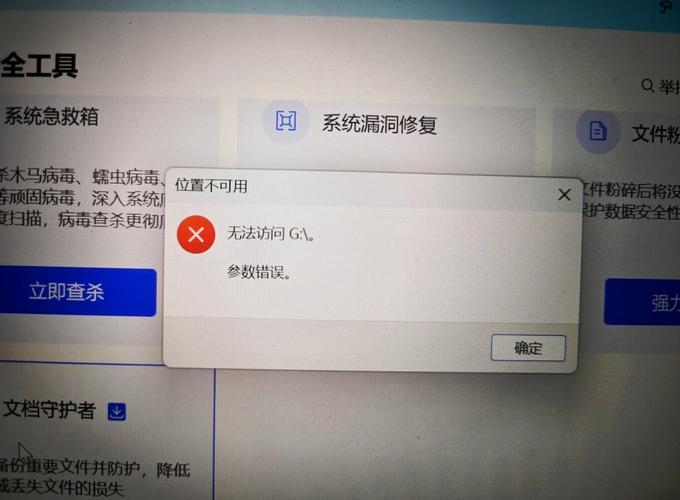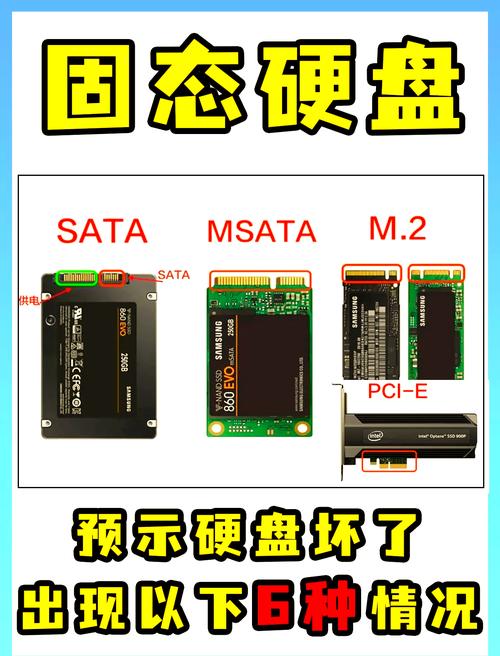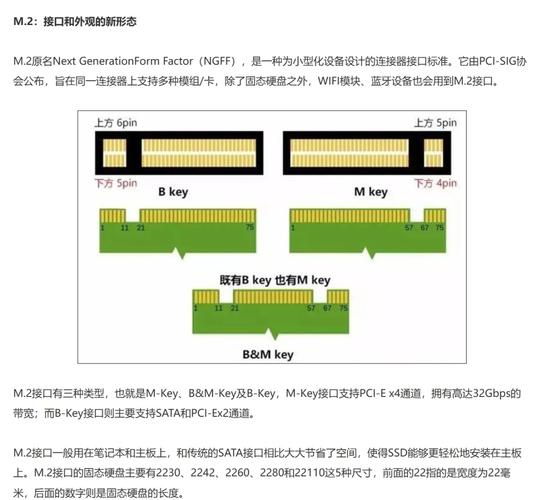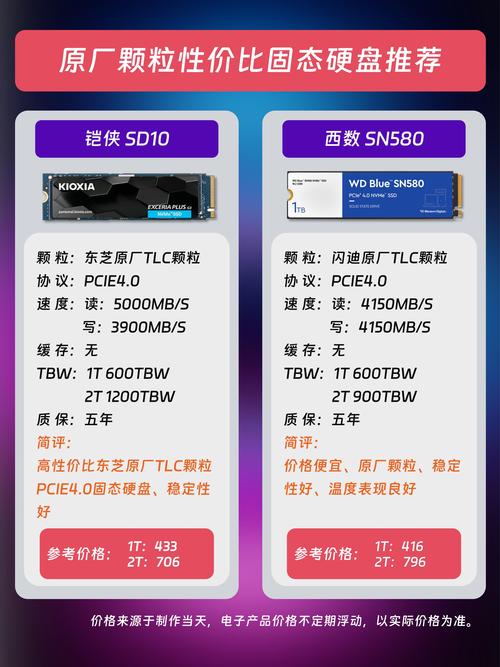固态硬盘的分区尺寸设置是否得当,会直接左右电脑的使用感受以及数据管理的效率。在确定分区尺寸时,需要综合考虑操作系统需求、软件安装需求以及数据存储需求等多重因素。接下来,我将为大家详细阐述在不同使用环境下,如何合理设置分区尺寸。
系统盘分区
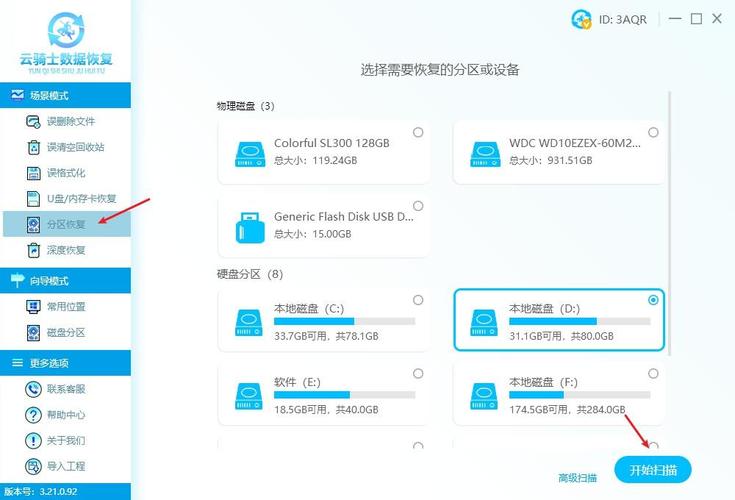
系统盘主要用于安装操作系统及关键软件。通常情况下,若采用Windows系统,建议将系统盘的分区设置在100GB至200GB之间。这是因为操作系统本身就需要占用一定的存储空间,而且随着系统的更新和补丁的安装,这部分空间会不断被消耗。此外,许多软件默认会安装在系统盘上,因此预留充足的空间可以防止系统盘空间不足,进而避免系统运行速度变慢。我的电脑的系统盘划分了150GB,经过几年的使用,我发现其容量依然足够。
软件安装分区
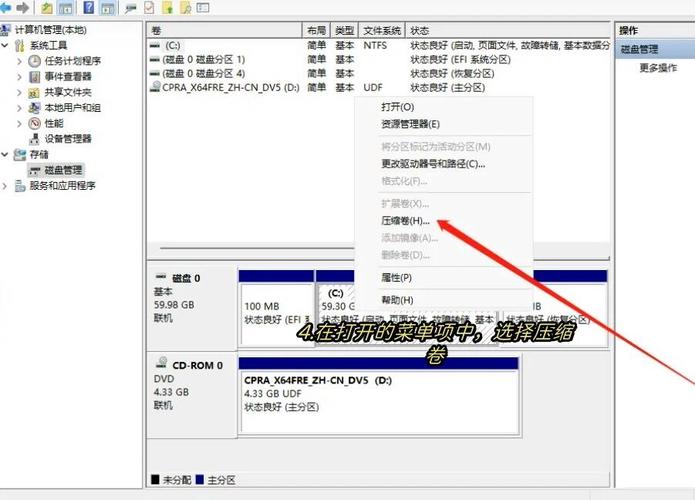
喜欢安装多种软件的用户,确实有必要单独设立一个专门的软件安装区域。这个区域的大小可以根据用户日常安装软件的数量和所占空间来决定,通常建议设置为200到300GB。特别是那些大型游戏和设计类软件,它们占用的空间往往较大。比如Adobe系列的设计软件,一套软件可能就需要占据几十GB的存储空间。为软件设立独立分区便于进行管理,同时,在系统出现故障需要重新安装时,也能确保软件的安装位置不受影响。
数据存储分区
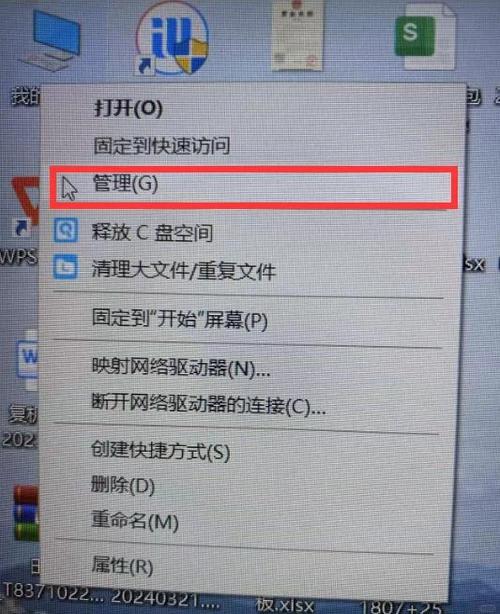
个人文档、照片、视频等资料都存放在数据存储分区。若你常需处理大量高清视频和照片,或者有众多重要文件需保存,那么建议将此分区设置得更大,至少500GB,甚至更多。比如,一部4K高清视频就可能占用几十GB的存储空间。较大的分区能确保你有充足的空间来存储数据,同时无需担忧数据丢失或占用其他分区空间。
备份分区
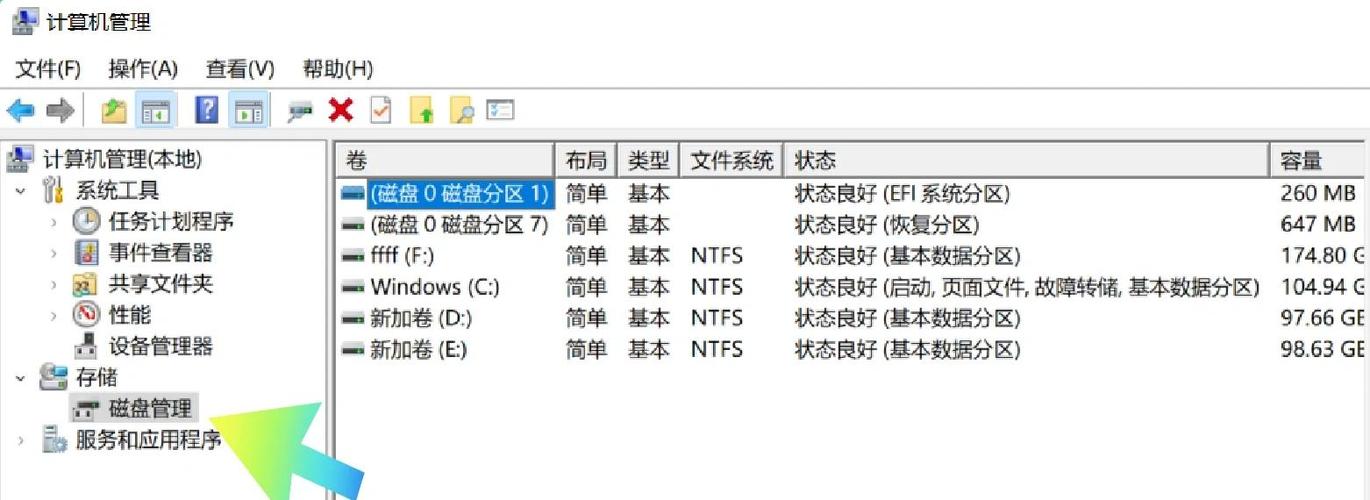
设立备份分区是为了避免数据丢失。尽管当前云存储服务众多,但本地备份依旧十分关键。备份分区的大小应依据需备份的数据量来定,通常100GB至200GB是较为合适的范围。例如,可以定期把重要的文件、图片等存放到这个分区。一旦其他分区数据出现问题,便能迅速从备份分区恢复,确保数据的安全。
虚拟内存分区

当物理内存不够用时,虚拟内存能够补充额外的存储空间。对于搭载SSD固态硬盘的电脑,虚拟内存可以配置在独立分区。通常,这个分区的大小会设定为物理内存的1.5至2倍。比如,如果电脑的物理内存为16GB,那么虚拟内存分区的大小就可以设定在24GB到32GB之间。合理配置虚拟内存分区有助于提升系统运行速度,尤其在执行多项任务或大型软件时。
预留分区

为了应对未来可能出现的各种需求变动,我们设置了预留分区。在划分分区时,我们会留出50GB至100GB的空间,这部分空间暂时不分配。随着软件版本的升级和数据量的不断攀升,有时会出现空间不够用的情况,这时我们可以通过利用预留分区来扩充容量。例如,在今后安装新的、占用空间较大的软件或需要存储更多数据时,就可以使用这部分预留的空间。

在配置SSD固态硬盘的分区容量时,我们更倾向于追求系统的运行速度还是扩大数据存储空间?如果您觉得这篇内容对您有所帮助,不妨点个赞或者将它分享出去。